Vyberte odkaz Zkontrolovat a podepsat z prvního e-mailu s upozorněním na otevření stránky elektronického podpisu.
Příručka služby Adobe Acrobat Sign
Co je nového
Začínáme
- Stručný návod pro správce
- Stručný návod pro uživatele
- Pro vývojáře
- Knihovna výukových videí
- Časté dotazy
Správa
- Přehled konzole Admin Console
- Správa uživatelů
- Přidat, upravit a zkontrolovat aktivní uživatele
- Vytváření uživatelů zaměřených na funkce
- Zkontrolovat uživatele, kteří nedokončili ověření
- Kontrola uživatelů s chybami zřizování
- Změna jména/e-mailové adresy
- Úprava členství uživatele ve skupině
- Úprava členství uživatele ve skupině prostřednictvím rozhraní skupiny
- Povýšení uživatele do role správce
- Typy identit uživatelů a jednotné přihlašování
- Přepnutí identity uživatele
- Ověření uživatelů pomocí služby MS Azure
- Ověření uživatelů pomocí služby Google Federation
- Profily produktů
- Prostředí pro přihlášení
- Nastavení účtu/skupiny
- Přehled nastavení
- Globální nastavení
- Úroveň a ID účtu
- Nové prostředí příjemce
- Pracovní postupy pro podepisování sám sebou
- Hromadné odeslání
- Webové formuláře
- Vlastní pracovní postupy odeslání
- Pracovní postupy služby Power Automate
- Dokumenty knihovny
- Shromažďování údajů o formulářích s dohodami
- Omezená viditelnost dokumentu
- Připojení kopie podepsané dohody ve formátu PDF
- Přidání odkazu do e-mailu
- Přidání obrázku do e-mailu
- Soubory připojené k e-mailu budou pojmenovány jako
- Připojení sestav auditů k dokumentům
- Sloučení více dokumentů do jednoho
- Stažení jednotlivých dokumentů
- Nahrání podepsaného dokumentu
- Delegování pro uživatele v mém účtu
- Povolení delegování externích příjemců
- Oprávnění k podpisu
- Oprávnění k odeslání
- Oprávnění přidávat elektronické pečeti
- Nastavení časového pásma
- Nastavení výchozího formátu data
- Uživatelé ve více skupinách (UMG)
- Oprávnění správce skupiny
- Nahrazení příjemce
- Sestava auditu
- Zápatí transakce
- Zprávy v produktu a nápověda
- Přístupné soubory PDF
- Nový způsob podepisování
- Zákazník ve zdravotnictví
- Nastavení účtu / nastavení značky
- Preference podpisu
- Dobře formátované podpisy
- Povolení příjemcům podepisovat podle
- Podepisující mohou změnit své jméno
- Povolení příjemcům použít jejich uložený podpis
- Vlastní podmínky používání a právo požadovat podpis
- Procházení příjemců mezi poli formuláře
- Restart pracovního postupu dohody
- Odmítnutí podepsat
- Povolení pracovních postupů s razítkem
- Vyžádání od podepisujících uvedení pozice nebo společnosti
- Umožnění podepisujícím vytisknout a umístit vlastnoruční podpis
- Zobrazení zpráv při e-podepisování
- Vyžádání, aby podepisující k vytvoření svého podpisu použili mobilní zařízení
- Vyžádání IP adresy od podepisujících
- Vyloučení názvu společnosti a pozice na razítkách účastníků
- Využití adaptivního přizpůsobení velikosti podpisu
- Digitální podpisy
- Přehled
- Stažení a podepsání v aplikaci Acrobat /content/help/cz/sign/config/admin-managed-sharing.
- Podepisování cloudovými podpisy
- Zahrnutí metadat pro poskytovatele identity
- Omezení cloudoví poskytovatelé podpisů
- Elektronické pečeti
- Digitální identita
- Nastavení sestav
- Nové prostředí pro sestavy
- Nastavení klasické sestavy
- Nastavení zabezpečení
- Nastavení jednotného přihlašování
- Nastavení Zapamatovat si mne
- Zásady hesla pro přihlášení
- Síla hesla pro přihlášení
- Doba trvání webové relace
- Typ šifrování PDF
- API
- Přístup k informacím o uživateli a skupině
- Povolení rozsahů IP
- Sdílení účtů
- Oprávnění ke sdílení účtů
- Ovládací prvky sdílení dohod
- Ověření identity podepisujícího
- Heslo pro podepisování dohody
- Síla hesla dokumentu
- Blokování podepisujících podle geografického umístění
- Telefonické ověření
- Ověření na základě znalostí (KBA)
- Povolení vyjmutí stránek
- Vypršení platnosti odkazu na dokument
- Nahrání klientského certifikátu pro webhooky/zpětná volání
- Časové razítko
- Nastavení odeslání
- Po přihlášení zobrazit stránku Odeslat
- Rozhraní tvorby dohody
- Vyžádání jména příjemce při odesílání
- Uzamknutí hodnot jména známých uživatelů
- Povolené role příjemce
- Povolení elektronických osvědčujících
- Skupiny příjemců
- Kopie
- Povinná pole
- Připojování dokumentů
- Slučování polí
- Změny dohod
- Název dohody
- Jazyky
- Soukromé zprávy
- Povolené typy podpisů
- Připomenutí
- Ochrana podepsaného dokumentu heslem
- Odeslání oznámení o dohodě
- Možnosti identifikace podepisujícího
- Ochrana obsahu
- Povolení notářských transakcí
- Ukončení platnosti dokumentu
- Zobrazení náhledu, umístění podpisů a přidání polí
- Pořadí podepisování
- Liquid Mode
- Ovládací prvky vlastního pracovního postupu
- Možnosti nahrání na stránce elektronického podpisu
- Přesměrování adresy URL potvrzení po podepsání
- Omezení přístupu ke sdíleným dohodám
- Po přihlášení zobrazit stránku Odeslat
- Šablony zpráv
- Nastavení pro biofarmacii
- Integrace pracovních postupů
- Nastavení služby Notarize
- Integrace plateb
- Zprávy podepisujícího
- Nastavení protokolu SAML
- Konfigurace SAML
- Instalace služby Microsoft Active Directory Federation Service
- Instalace aplikace Okta
- Instalace aplikace OneLogin
- Instalace služby Oracle Identity Federation
- Konfigurace SAML
- Správa dat
- Nastavení časového razítka
- Externí archiv
- Jazyky účtů
- Nastavení e-mailů
- Přechod z domény echosign.com na adobesign.com
- Konfigurace možností pro příjemce
- Pokyny pro regulační požadavky
- Dostupnost
- HIPAA
- GDPR
- Část 11 pro titul 21 CFR a příloha 11 pravidel EudraLex
- Zákazníci ve zdravotnictví
- Podpora IVES
- Ukládání dohod do trezoru
- Hlediska EU/Spojeného království
- Hromadné stahování dohod
- Nárokování domény
- Odkazy na nahlášení zneužití
- Systémové požadavky a omezení
Odesílání, podepisování a správa dohod
- Možnosti příjemce
- Zrušení e-mailového připomenutí
- Možnosti na stránce elektronického podpisu
- Přehled stránky elektronického podpisu
- Otevření pro čtení dohody bez polí
- Odmítnutí podepsání dohody
- Delegování podpisového oprávnění
- Opětovné zahájení vyplňování dohody
- Stažení PDF dohody
- Zobrazení historie dohody
- Zobrazení zpráv dohody
- Přechod z elektronického na vlastnoruční podpis
- Přechod z vlastnoručního na elektronický podpis
- Navigace v polích formuláře
- Vymazání dat z polí formuláře
- Zvětšení a navigace na stránce elektronického podpisu
- Změna jazyka použitého v nástrojích a informacích dohody
- Přehled právních upozornění
- Úprava předvoleb souborů cookie aplikace Acrobat Sign
- Odesílání dohod
- Stránka Odeslat (Vytvořit)
- Přehled značek a funkcí
- Výběr skupiny
- Přidávání souborů a šablon
- Název dohody
- Globální zpráva
- Termín dokončení
- Připomenutí
- Ochrana PDF heslem
- Typ podpisu
- Jazykové prostředí pro příjemce
- Pořadí/průběh podpisu příjemce
- Role příjemců
- Ověření příjemce
- Soukromá zpráva pro příjemce
- Přístup příjemce k dohodě
- Strany uvedené v kopii
- Kontrola totožnosti
- Odeslání dohody pouze sami sobě
- Odeslání dohody ostatním
- Vlastnoruční podpisy
- Pořadí podepisování příjemců
- Hromadné odeslání
- Stránka Odeslat (Vytvořit)
- Vytváření polí v dokumentech
- Prostředí pro vytváření v aplikaci
- Vytváření formulářů pomocí textových značek
- Tvorba formulářů pomocí aplikace Acrobat (AcroForms)
- Pole
- Typy polí
- Běžné typy polí
- Pole Elektronický podpis
- Pole Iniciály
- Pole Jméno příjemce
- Pole E-mail příjemce
- Pole Datum podepsání
- Textové pole
- Pole Datum
- Číselné pole
- Zaškrtávací políčko
- Skupina zaškrtávacích políček
- Přepínací tlačítko
- Rozevírací nabídka
- Překrytí odkazu
- Platební pole
- Přílohy
- Razítko spoluúčasti
- Číslo transakce
- Obrázek
- Společnost
- Název
- Razítko
- Vzhled obsahu pole
- Ověření pole
- Hodnoty maskovaných polí
- Nastavení podmínek zobrazení/skrytí
- Počítaná pole
- Typy polí
- Časté dotazy k vytváření
- Podepisování dohod
- Správa dohod
- Přehled stránky Správa
- Delegování dohod
- Nahrazení příjemců
- Omezení viditelnosti dokumentu
- Zrušení dohody
- Vytváření nových připomenutí
- Kontrola připomenutí
- Zrušení připomenutí
- Přístup k postupům modulu Power Automate
- Další akce...
- Jak vyhledávání funguje
- Zobrazení dohody
- Vytvoření šablony z dohody
- Skrytí/zobrazení dohod v zobrazení
- Nahrání podepsané dohody
- Úpravy souborů a polí odeslané dohody
- Úprava způsobu ověření příjemce
- Přidání nebo změna data vypršení platnosti
- Přidání poznámky do dohody
- Sdílení jednotlivé dohody
- Zrušení sdílení dohody
- Stažení jednotlivé dohody
- Stažení jednotlivých souborů dohody
- Stažení sestavy auditu dohody
- Stažení obsahu pole dohody
- Sestava auditu
- Tvorba sestav a export dat
- Přehled
- Udělení přístupu uživatelům k vytváření sestav
- Grafy sestav
- Exporty dat
- Přejmenování sestavy/exportu
- Duplikování sestavy/exportu
- Plánování sestavy/exportu
- Odstranění sestavy/exportu
- Kontrola použití transakce
Rozšířené možnosti a pracovní postupy dohod
- Webové formuláře
- Tvorba webového formuláře
- Úprava webového formuláře
- Zakázání/povolení webového formuláře
- Skrytí/zobrazení webového formuláře
- Vyhledání adresy URL nebo kódu skriptu
- Předvyplnění polí webového formuláře pomocí parametrů URL
- Uložení webového formuláře pro pozdější dokončení
- Změna velikosti webového formuláře
- Opakovaně použitelné šablony (Šablony knihovny)
- Převod vlastnictví webových formulářů a šablon knihovny
- Pracovní postupy služby Power Automate
- Přehled integrace modulu Power Automate a zahrnutých oprávnění
- Povolení integrace modulu Power Automate
- Kontextové akce na stránce Správa
- Sledování využívání modulu Power Automate
- Vytvoření nového postupu (příklady)
- Aktivační události používané pro postupy
- Import postupů z prostředí mimo službu Acrobat Sign
- Správa postupů
- Úpravy postupů
- Sdílení postupů
- Zakázání nebo povolení postupů
- Odstranění postupů
- Užitečné šablony
- Pouze správce
- Archivace dohody
- Archivace dohod webových formulářů
- Uložení vyplněných dokumentů webových formulářů do knihovny služby SharePoint
- Uložení vyplněných dokumentů webových formulářů do služby OneDrive for Business
- Uložení vyplněných dokumentů do služby Google Drive
- Uložení vyplněných dokumentů webových formulářů do služby Box
- Extrahování dat dohody
- Oznámení o dohodě
- Odesílání vlastních e-mailových upozornění s obsahem dohody a podepsanou dohodou
- Zobrazení oznámení služby Adobe Acrobat Sign v kanálu služby Teams
- Zobrazení oznámení služby Adobe Acrobat Sign ve službě Slack
- Zobrazení oznámení služby Adobe Acrobat Sign ve službě Webex
- Vygenerování dohody
- Vygenerování dokumentu z formuláře služby Power App a šablony aplikace Word, odeslání k podpisu
- Vygenerování dohody ze šablony aplikace Word ve službě OneDrive a získání podpisu
- Vygenerování dohody pro vybraný řádek aplikace Excel, odeslání ke kontrole a podpisu
- Vlastní pracovní postupy odeslání
- Sdílení uživatelů a dohod
Integrace s jinými produkty
- Přehled integrací služby Acrobat Sign
- Služba Adobe Sign pro Salesforce
- Služba Acrobat Sign pro Microsoft
- Služba Acrobat Sign pro Microsoft 365
- Služba Acrobat Sign pro Outlook
- Služba Acrobat Sign pro Word/PowerPoint
- Služba Acrobat Sign pro Teams
- Služba Acrobat Sign pro Microsoft PowerApps a Power Automate
- Konektor Acrobat Sign pro Microsoft Search
- Služba Acrobat Sign pro Microsoft Dynamics
- Služba Adobe Sign pro Microsoft SharePoint
- Další integrace
- Integrace spravované partnery
- Jak získat integrační klíč
Vývojář služby Acrobat Sign
- Rozhraní API REST
- Webhooky
- Prostředí Sandbox
Podpora a řešení problémů
Delegujte oprávnění k vyplnění a podepsání dohody na jinou osobu.
Přehled delegování oprávnění příjemce na jinou osobu.
Příjemci, kteří jsou požádáni, aby s dohodou pracovali, ale mají pocit, že nejsou tou správnou osobou pro tento úkol, mohou chtít delegovat svoji pozici v cyklu podpisu a umožnit to jiné osobě.
Delegování odebere stávajícího příjemce z dohody a nahradí ho novou osobou (identifikovanou podle e-mailové adresy).
V závislosti na konfiguraci odesílajícího účtu a dohody může proces delegování vyžadovat, aby delegující příjemce poskytl další kontaktní údaje, například jméno nebo telefonní číslo příjemce.
Po odebrání příjemce z dohody prostřednictvím delegování již příjemce nelze znovu přidat.
Delegování na novou osobu:
-
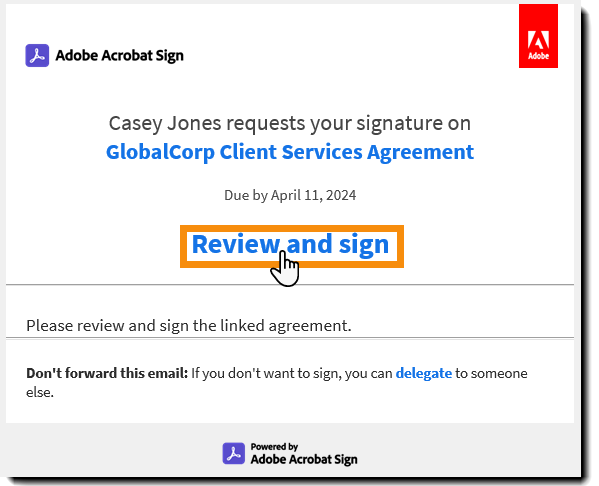
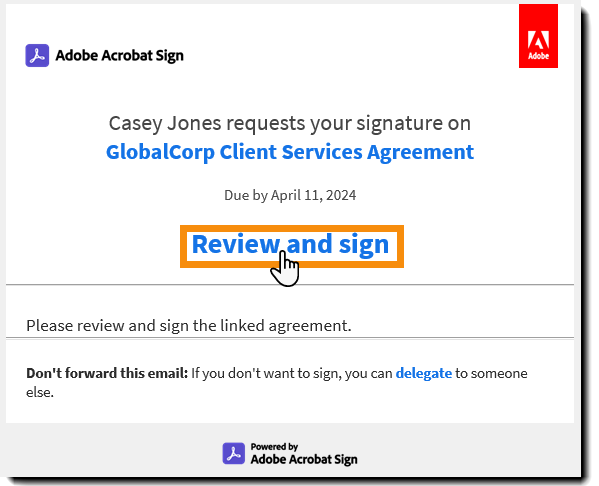 Poznámka:
Poznámka:Odkaz Delegovat v e-mailu vyvolá zprávu s pokyny, abyste otevřeli stránku elektronického podpisu a z nabídky Možnosti vybrali možnost Delegovat.
-
Přijměte Podmínky použití a Podmínky zveřejnění informací zákazníků podle výzvy.
V závislosti na tom, jak je odesílající účet nakonfigurován, mohou být Podmínky používání a Podmínky zveřejnění informací zákazníků prezentovány různými způsoby, které jsou v rozhraní zřetelně uvedeny, aby příjemce provedly procesem. -
Vyberte nabídku Možnosti v levém horním rohu stránky elektronického podpisu.
-
Vyberte možnost Delegovat podepsání na jinou osobu.
-
Poskytněte informace potřebné k identifikaci a kontaktování nového příjemce.
V závislosti na způsobu konfigurace dohody na straně odesílatele můžete být vyzváni k poskytnutí následujících informací:
- E-mailová adresa
- Telefonní číslo
- Jméno příjemce
- Zpráva pro příjemce
Po dokončení zvolte možnost Delegovat.
Po odeslání delegování se zobrazí zpráva o „úspěchu“ a nový příjemce bude o této skutečnosti informován.


